
Depois de projetar e testar com sucesso sua automação do ManyChat, transformá-la em um modelo oferece uma maneira fácil de replicar seu bot em diferentes plataformas sem o incômodo de reconstruí-lo. Esse processo também facilita o compartilhamento do seu bot ou fluxos de automação com outras pessoas, tornando-o inestimável ao entregar projetos ou ministrar cursos no aplicativo. A pergunta crucial que você pode ter é: “Como posso criar um modelo no ManyChat?”
Elementos que você pode incorporar em um modelo do ManyChat
A beleza da criação de modelos do ManyChat reside na sua capacidade de personalizar os elementos incluídos — como automações, tags, campos personalizados e ferramentas de crescimento — para atender às suas necessidades específicas. Veja o que você pode incluir:
- Clonar fluxos, regras e configurações abrangentes da sua conta.
- Empacotando uma sequência de marketing distinta para implantação imediata.
- Compartilhando apenas palavras-chave, tags ou ferramentas de crescimento essenciais que sejam relevantes para seu público.
Isso lhe dá enorme flexibilidade e controle sobre como seus modelos são estruturados, permitindo soluções personalizadas que podem melhorar significativamente o envolvimento do usuário.
Guia passo a passo para criar um modelo no ManyChat
Antes de começar a criar modelos, certifique-se de ter um fluxo ou automação existente em mãos. Este guia é mais útil para usuários que já estão familiarizados com a interface e as funcionalidades do ManyChat.
-

Etapa 1: comece navegando até o painel do ManyChat.
- Passo 2: Clique em “Novo Modelo” para iniciar o assistente de criação. Isso permitirá que você comece a selecionar o conteúdo que deseja incluir no modelo.
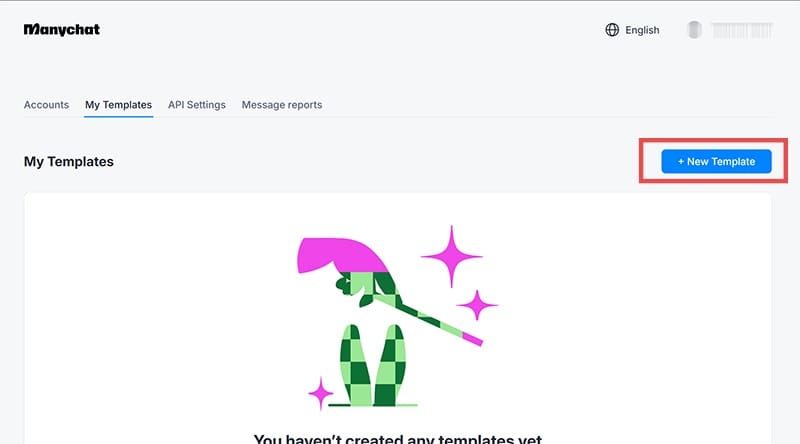
- Etapa 3: escolha de qual página ou canal do ManyChat você deseja exportar o conteúdo. Lembre-se de que apenas elementos da conta selecionada estarão disponíveis para inclusão.
- Etapa 4: selecione as automações, ferramentas de crescimento, palavras-chave, tags ou campos personalizados que deseja incluir marcando as respectivas caixas. Lembre-se do seguinte:
- Selecionar uma automação incluirá automaticamente todos os elementos conectados (como subfluxos ou campos personalizados associados).Você pode desativar quaisquer itens vinculados que não queira no modelo.
- Se você incluir recursos exclusivos do PRO ou exceder os limites do plano gratuito, seu modelo será categorizado como um modelo PRO, instalável somente em contas PRO.
- Qualquer recurso de IA do ManyChat incorporado exigirá que o complemento de IA esteja presente na conta de destino.
Quando terminar de selecionar seus itens, clique em “Próxima etapa”.

- Etapa 5: Determine onde os “Campos de Bot” importados ficarão na conta de destino. Você pode escolher “Campo de Modelo” para campos predefinidos (preenchendo com valores existentes ou solicitando aos usuários durante a instalação) ou “Campo de Bot”, que permitirá que os usuários finais os personalizem. Clique em “Próxima Etapa” para prosseguir.

- Etapa 6: crie um título claro e descritivo para seu modelo e, opcionalmente, inclua um ícone ou imagem para torná-lo visualmente atraente.
- Passo 7: Ative “Opções de Controle” para gerenciar as configurações de acesso — incluindo opções para restringir a visualização ou edição. Ative “Proteger Modelo” para impedir que usuários o compartilhem, “Bloquear para Edição” para desabilitar modificações de campo ou “Controle Remoto” para monitorar instalações de modelos e bloquear usuários, se necessário.
- Passo 8: Após concluir as configurações, clique em “Criar o modelo” para finalizar sua criação. O ManyChat gerará um link permanente para o seu modelo, permitindo que você o copie e distribua facilmente.


Gerenciando e editando seus modelos do ManyChat
Depois de criar seu modelo, você pode gerenciá-lo por meio da aba “Meus Modelos”, onde você pode:
- Adicione novos elementos, atualize descrições ou alterne as configurações de acesso público.
- Remova modelos desatualizados ou que não são mais relevantes para otimizar seu painel.
- Acompanhe quem instalou seus modelos e gerencie as permissões de link adequadamente.
Cada modificação é refletida automaticamente no pacote de modelo, garantindo que qualquer pessoa que o instalar receberá a versão mais recente.
Perguntas frequentes
1. Quais são os benefícios de criar modelos no ManyChat?
A criação de modelos no ManyChat permite replicar automações bem-sucedidas rapidamente em diferentes plataformas sem precisar reconstruí-las do zero. Isso economiza tempo e garante consistência nas interações com o seu chatbot.
2. Posso compartilhar meus modelos do ManyChat com outras pessoas?
Com certeza! Depois de criar um modelo do ManyChat, você pode compartilhar facilmente seu link permanente com outras pessoas, facilitando a colaboração em projetos ou o fornecimento de fluxos de automação aos usuários.
3. Como posso garantir que meu modelo permaneça atualizado para futuros usuários?
Quaisquer alterações feitas na seção “Meus Modelos” são refletidas automaticamente no pacote de modelos. Isso significa que qualquer pessoa que acessar o modelo no futuro receberá a versão mais atual que você criou.




Deixe um comentário